* Αυτή η ανάρτηση είναι μέρος του iPhone Life's Συμβουλή της ημέρας ενημερωτικό δελτίο. Εγγραφείτε. *
Πολλές εφαρμογές ροής επιτρέπουν στους χρήστες να κατεβάζουν ταινίες και επεισόδια τηλεοπτικών εκπομπών για προβολή εκτός σύνδεσης. Αυτή η εύχρηστη επιλογή σάς επιτρέπει να παρακολουθείτε τα αγαπημένα σας βίντεο, ενώ παράλληλα εξοικονομείτε δεδομένα κινητής τηλεφωνίας. Ωστόσο, αφού παρακολουθήσετε αυτά τα βίντεο, πιθανότατα θέλετε να τα αφαιρέσετε, ώστε να μην καταλαμβάνουν περιττό χώρο. Θα καλύψουμε πώς να διαγράψετε βίντεο από το iPhone σας για να ελευθερώσετε χώρο αποθήκευσης.
Σχετιζομαι με: 6 εύκολοι τρόποι για να μεταφέρετε φωτογραφίες από το iPhone σε υπολογιστή ή Mac
Γιατί θα σας αρέσει αυτή η συμβουλή
- Απελευθερώστε χώρο αποθήκευσης της συσκευής διαγράφοντας βίντεο που λήφθηκαν από εφαρμογές ροής.
- Αφαιρέστε τα βίντεο που παρακολουθήσατε για να καθαρίσετε την ακαταστασία και να διευκολύνετε την εύρεση των ταινιών που έχετε κατεβάσει πρόσφατα.
Βελτιστοποιήστε τον χώρο αποθήκευσης iPhone διαγράφοντας βίντεο
Για περισσότερες συμβουλές σχετικά με τη διαχείριση του αποθηκευτικού χώρου iPhone σας, εγγραφείτε δωρεάν Συμβουλή της ημέρας ενημερωτικό δελτίο. Τώρα, δείτε πώς μπορείτε να ελευθερώσετε χώρο στο iPhone σας αφαιρώντας βίντεο που έχετε κατεβάσει.
- Ανοιξε το Εφαρμογή ρυθμίσεων.
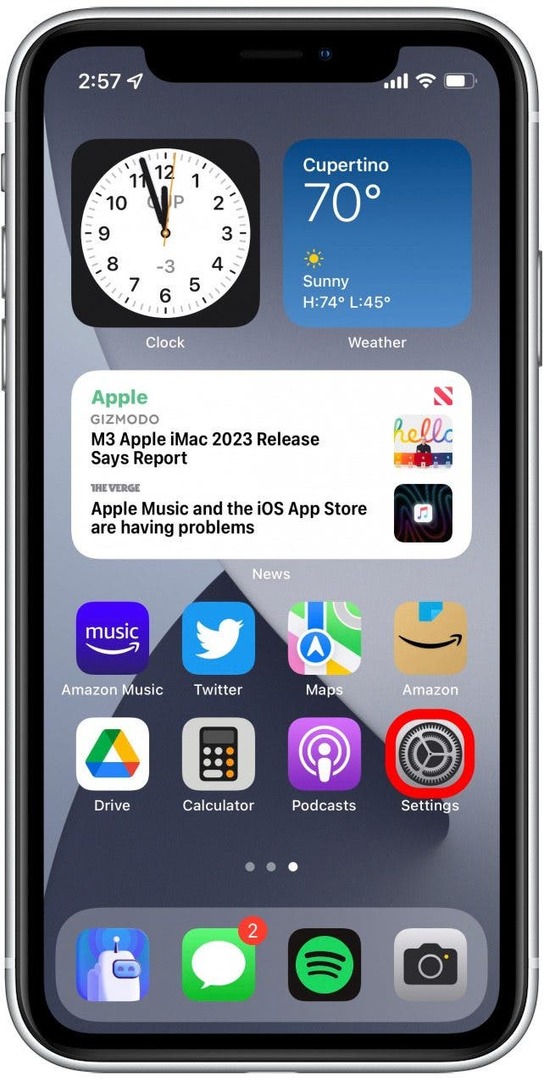
- Παρακέντηση Γενικός.
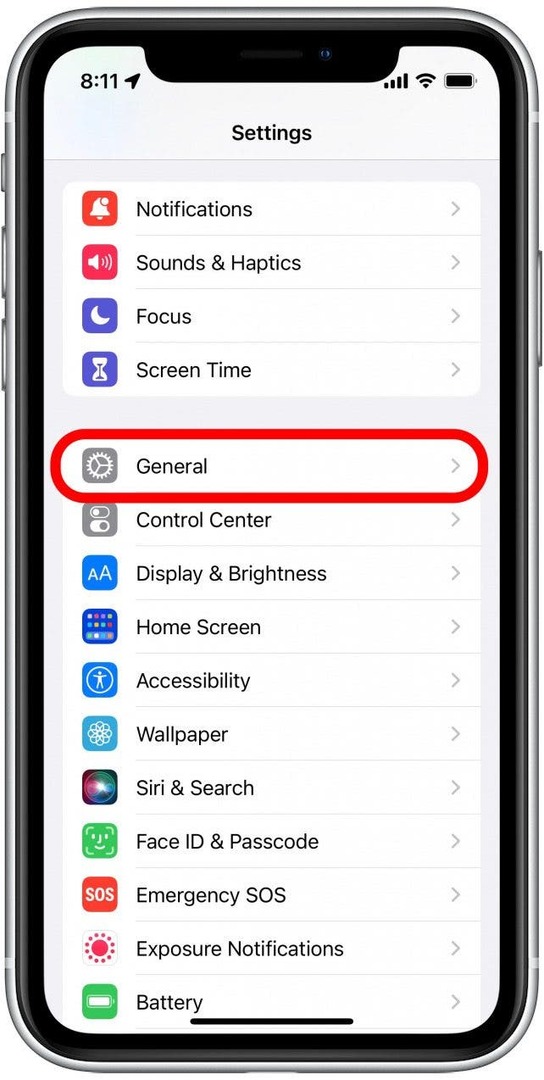
- Παρακέντηση Αποθήκευση iPhone. Μπορεί να χρειαστούν μερικά δευτερόλεπτα για να φορτώσει καθώς υπολογίζεται ο χρησιμοποιημένος αποθηκευτικός σας χώρος.
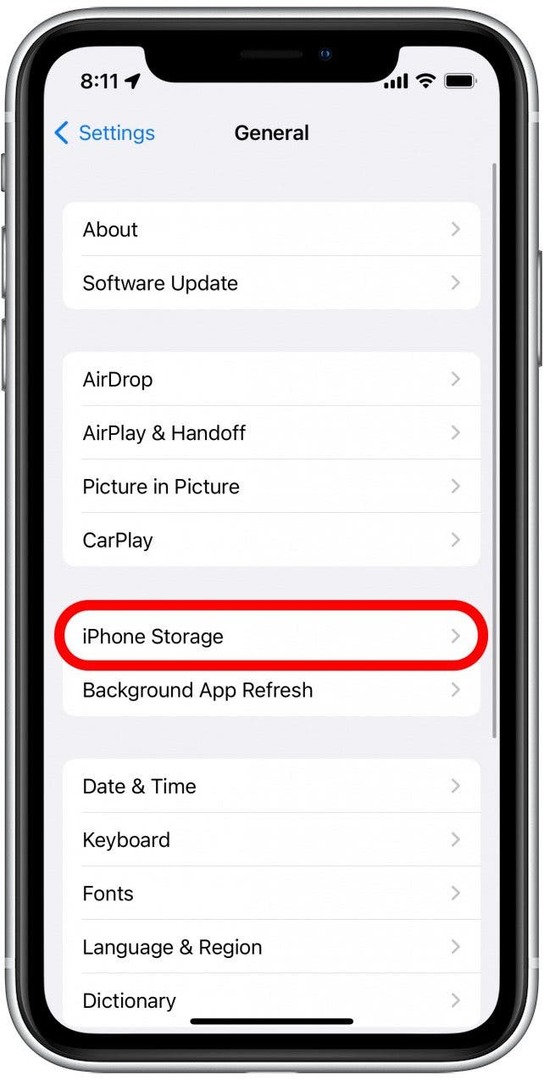
- Παρακέντηση Ελέγξτε τα ληφθέντα βίντεο. (Εάν αυτή η επιλογή δεν εμφανίζεται, σημαίνει ότι δεν έχετε κατεβάσει βίντεο για κατάργηση.)
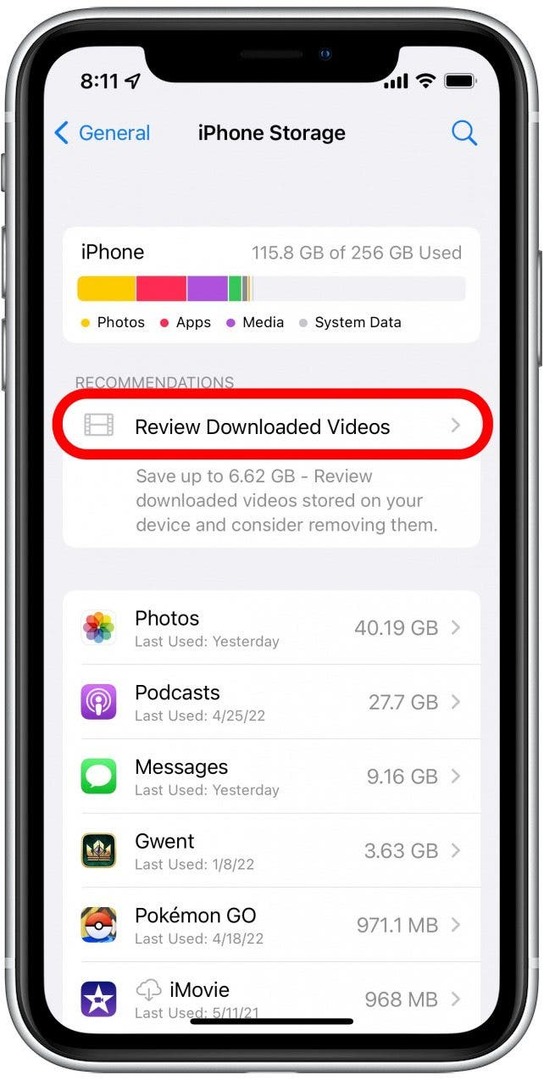
- Τώρα θα δείτε μια λίστα με τα βίντεο που έχετε κατεβάσει, μαζί με τις εφαρμογές από τις οποίες τα κατεβάσατε. Παρακέντηση Επεξεργασία.
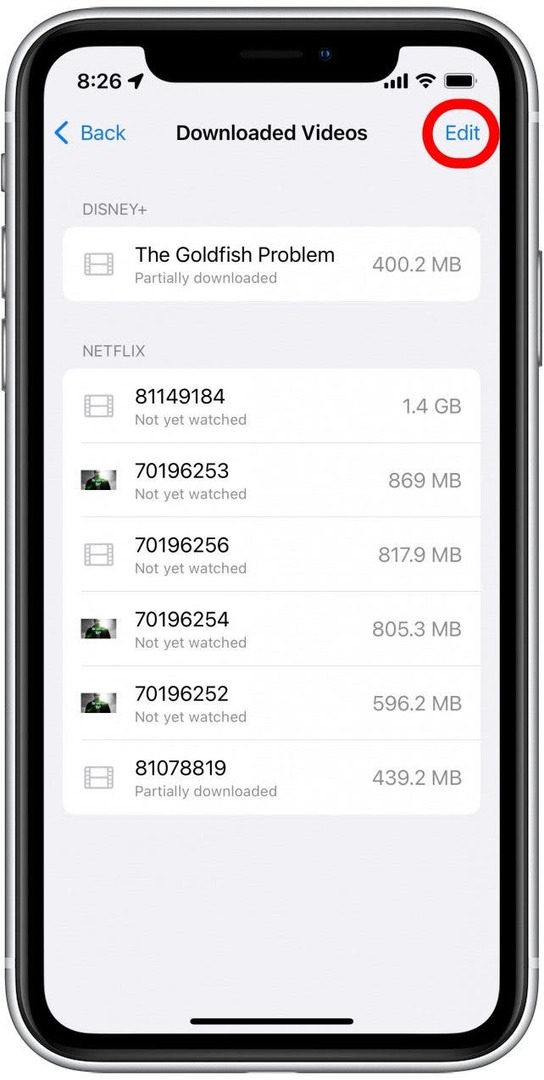
- Πατήστε το εικονίδιο μείον δίπλα στο βίντεο που θέλετε να διαγράψετε.
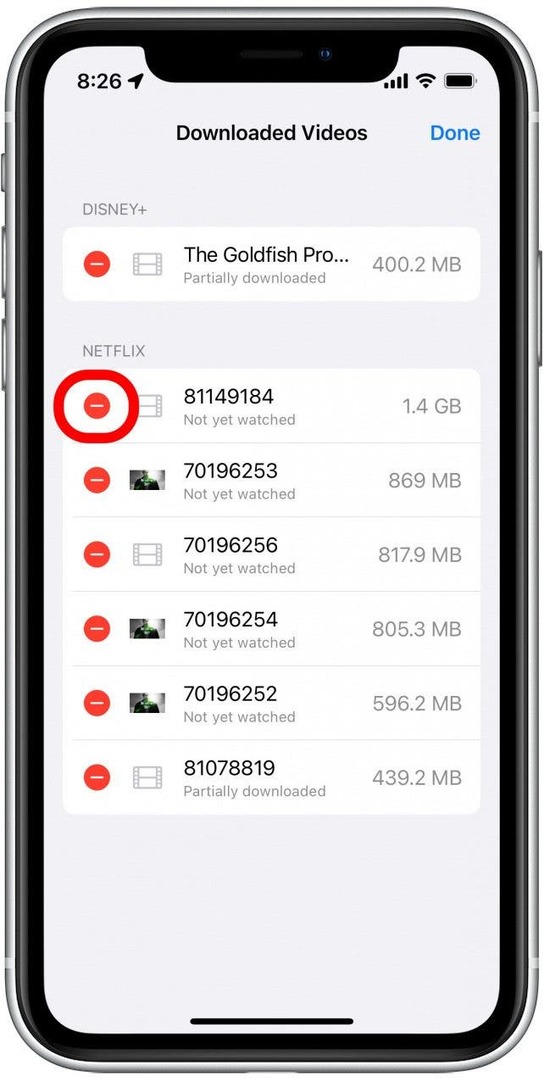
- Παρακέντηση Διαγράφω. Το βίντεο θα διαγραφεί από τη συσκευή σας.
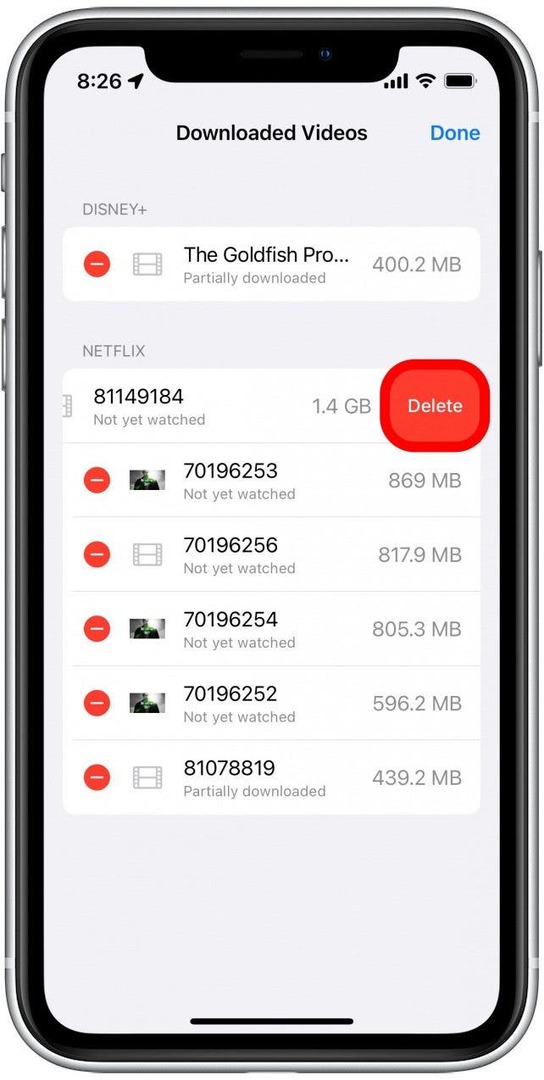
- Παρακέντηση Εγινε όταν ολοκληρώσετε τη διαγραφή των βίντεο που δεν θέλετε πλέον στη συσκευή σας.
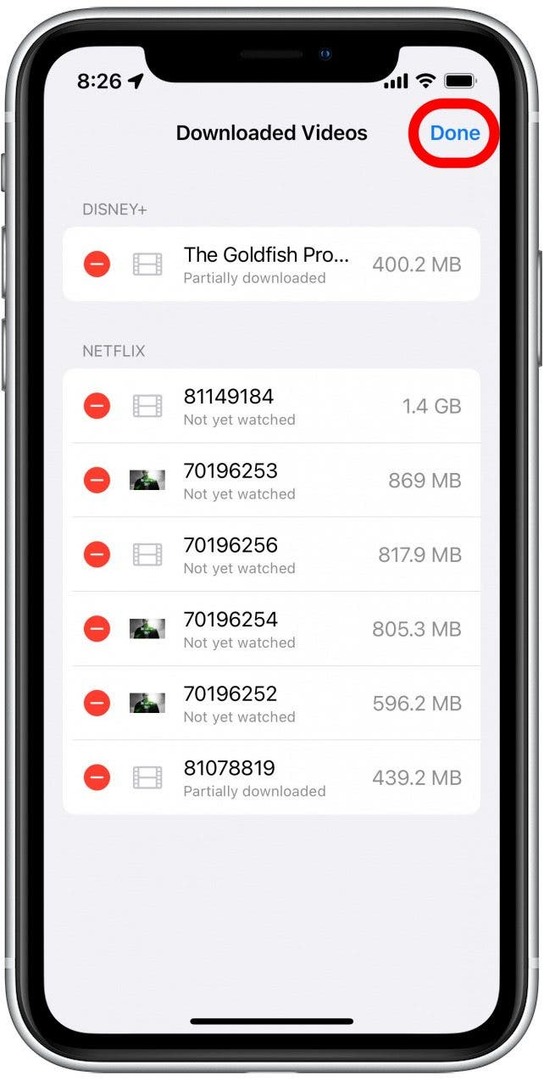
Μόλις αφαιρέσετε τα ανεπιθύμητα βίντεο, πιθανότατα θα παρατηρήσετε σημαντική αύξηση στον αποθηκευτικό χώρο του iPhone σας, καθώς πολλές ταινίες και τηλεοπτικές εκπομπές μπορούν να καταλάβουν πολλά gigabyte δεδομένων. Με αυτόν τον πολύτιμο χώρο απελευθερωμένο, έχετε τις επιλογές να αποθηκεύσετε περισσότερες φωτογραφίες, εφαρμογές και άλλο περιεχόμενο στη συσκευή σας.
Στοιχεία συγγραφέα

Στοιχεία συγγραφέα
Ο Rhett Intriago είναι ένας παθιασμένος συγγραφέας και λάτρης της Apple. Όταν δεν συντάσσει άρθρα για το iPhone Life, προτιμά να περνά τον ελεύθερο χρόνο του παίζοντας με φίλους, παρακολουθώντας anime με τη γυναίκα του ή παίζοντας με τις τρεις γάτες του.